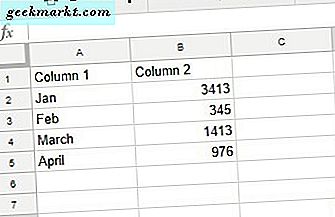हम सब वहा जा चुके है। आप गलती से अपने फोन में गलत पासवर्ड दर्ज करते हैं, और अचानक, आप डिवाइस से अच्छे से बंद हो जाते हैं। हो सकता है कि आपका बच्चा या तुम्हारा दोस्त आपका फोन ले ले और एक मजाक या दुर्घटना के रूप में, गलत कोड में कई बार प्रवेश किया। या इससे भी बदतर: आप अपने डिवाइस को देखने से prying आँखें रोकने के लिए सेट कोड भूल गए हैं, और अब आप एक फोन से फंस गए हैं कि आप बस पासकोड को याद नहीं कर सकते हैं। हमारे दोस्तों और परिवार की तस्वीरों के साथ, हमारे पूरे संगीत संग्रह, और हमारे संपर्क पुस्तकालय हमारे उपकरणों पर सहेजे गए हैं, डिवाइस पर पासकोड के साथ कुछ गलत होने पर किसी को फोन को रीसेट करने की उम्मीद नहीं की जा सकती है।
ऐसी स्थिति में जहां आप अपने फोन से लॉक हो जाते हैं, यह आपके पूरे जीवन से बंद होने की तरह महसूस कर सकता है। उस ने कहा, आपको फोन purgatory से बाहर निकलने की कोशिश करने के बारे में चिंता करने की ज़रूरत नहीं है। अगर आपने गलती से अपने फोन का स्थायी लॉकआउट ट्रिगर किया है, या आप अभी तक काफी नहीं हैं लेकिन आप जानते हैं कि आप पासवर्ड भूल गए हैं, तो आपको घबराहट शुरू करने की आवश्यकता महसूस हो सकती है। हो सकता है कि आप अपने फोन पर कोड नहीं भूल गए हैं, लेकिन जब आप दिन-प्रतिदिन इसका उपयोग कर रहे हों तो डिवाइस को अनलॉक करने के लिए आप एक बेहतर तरीका ढूंढ रहे हैं। यदि आप इस बारे में उत्सुक हैं कि फ़ोन कैसे काम करता है, चाहे आप अपने लॉक किए गए डिवाइस में प्रवेश करने की कोशिश कर रहे हों या यह सुनिश्चित करने की कोशिश कर रहे हैं कि आप गलती से खुद को लॉक नहीं करते हैं, तो आप सही मार्गदर्शिका पर आ गए हैं। किसी भी भाग्य के साथ, हम डेटा के औंस खोए बिना आपको अपने फोन में वापस लाने में सक्षम होंगे। और उन उपयोगकर्ताओं के लिए जिन्होंने अपने पासकोड खो दिए हैं, लेकिन बस अपने फोन को एक स्मार्ट, अधिक सुरक्षित तरीके से उपयोग करने की कोशिश कर रहे हैं, हमारे पास आपके लिए कुछ सुझाव भी हैं। अपने एंड्रॉइड फोन को अनलॉक करने का तरीका है।
यदि आप अपने एंड्रॉइड फोन को अन्य वाहकों पर इस्तेमाल करने के तरीकों की तलाश कर रहे हैं, तो यह जांचने के लिए हमारी मार्गदर्शिका देखें कि आपका फोन यहां अनलॉक है या नहीं!
भूल गए पासकोड
आपने अपने टेक्स्ट संदेश या ईमेल को जांचने के लिए अपना फोन उठाया है, केवल यह समझने के लिए कि आपके पासकोड में कुछ गड़बड़ है। यह जानने के बावजूद कि आपने पासवर्ड सेट किया है, मान लीजिए, पासकोड के अंत में अपने दो बच्चों के नाम वापस अपने भाग्यशाली नंबर के साथ वापस आते हैं, कुछ भी काम नहीं कर रहा है। आपका फोन आपको बताना जारी रखता है कि पासवर्ड गलत है, लेकिन आपने तीन बार वर्तनी की जांच की है। अंत में, आपका फोन आपको अलर्ट करता है कि आपको उस समय डिवाइस से लॉक कर दिया गया है। क्या करना है जब आपको किराने का सामान देने के लिए अपने फोन की आवश्यकता होती है, उबर को कॉल करें, या बैंक में लाइन में प्रतीक्षा करते समय Instagram की जांच करें। अगर आप अपना पासकोड भूल गए हैं, तो आप अभी तक भाग्य से पूरी तरह से बाहर नहीं हैं।
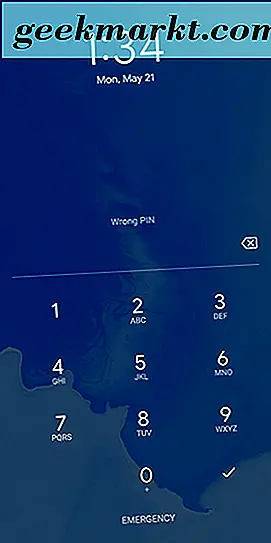
अपने पासकोड पर बदलावों का प्रयास करें
क्या आप पूरी तरह से सुनिश्चित हैं कि आप अपना पासवर्ड गलत नहीं कर रहे हैं? सलाह का पहला भाग जो हम आपको देंगे, यह सुनिश्चित करना है कि आपका पासकोड मिश्रित नहीं हो रहा है, या आप वाक्यांश के अंत में आने वाले आपके पासकोड का एक महत्वपूर्ण टुकड़ा नहीं भूल रहे हैं। हम में से बहुत से पासवर्ड यह सुनिश्चित करने के लिए अक्सर जोड़े गए पासवर्ड में छोटे बदलावों को भूल जाते हैं कि डिवाइस जितना संभव हो उतना सुरक्षित हो। यह सुनिश्चित करने के लिए यहां कुछ युक्तियां दी गई हैं कि आप अपने पासकोड के प्रत्येक टुकड़े को याद कर रहे हैं:
- कैपिटल अक्षरों: यदि आप पासकोड वाक्यांश का उपयोग कर रहे हैं, तो हो सकता है कि आप अपने टेक्स्ट में किसी भी पूंजी अक्षरों को जोड़ना भूल गए हों। सुनिश्चित करें कि आप पूंजी अक्षरों को सही तरीके से रखना याद रखें; हम सभी इस तरह पासकोड में पूंजीकरण के लिए सही शब्द या पत्र भूल गए हैं।
- संख्याएं: कभी-कभी आप कुछ दिन पहले अपने पासकोड पर जोड़े गए नंबर को भूल जाते हैं। यदि आपका पासफ्रेज "WaterInJuly382" बताता है, तो आप यह सुनिश्चित करना चाहते हैं कि आपको पासवर्ड का "382" भाग दर्ज करना याद रखें। अगर आप गलती से संख्याओं को अपने पासकोड पर जोड़ना भूल जाते हैं तो आश्चर्यचकित न हों। यह हममें से बेहतरीन के साथ हुआ।
- विशेष पात्र: पूंजी अक्षरों की तरह, कभी-कभी हम अपने पासकोड में विशेष पात्रों को जितना संभव हो सके जटिल बनाने के लिए जोड़ते हैं, केवल कुछ घंटों बाद ही अक्षर भूल जाते हैं। यह तय करने के लिए वापस सोचें कि आपने अपने डेटा की सुरक्षा के लिए अपने कोड में एक विस्मयादिबोधक बिंदु, एक डॉलर का चिह्न, या कोई अन्य विशेष चरित्र जोड़ा है या नहीं। यह खोए गए पासकोड और अपना डेटा सहेजने के बीच अंतर बना सकता है।
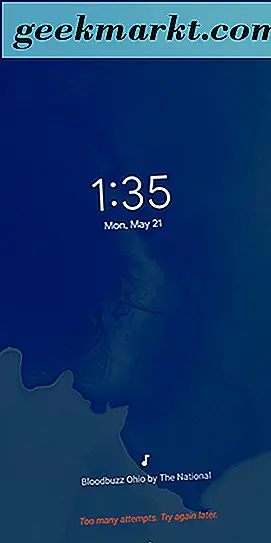
मेरा मोबाइल खोजें (केवल सैमसंग डिवाइस)
क्या आप गैलेक्सी एस 9 या गैलेक्सी नोट 8 का उपयोग कर रहे हैं? आप भाग्य में हो सकते हैं: सैमसंग के अपने माई मोबाइल टूल में एक अतिरिक्त फीचर है जो Google के अपने माई डिवाइस टूल द्वारा ऑफ़र नहीं किया गया है। मेरा मोबाइल ढूंढें मेरे डिवाइस को ढूंढने या आईओएस पर मेरा फोन ढूंढने के समान है, लेकिन सैमसंग द्वारा विशेष रूप से उनके उपकरणों के लिए विकसित किया गया है। अधिकांश भाग के लिए, यह वही सामान करता है जो आप उम्मीद करेंगे: मेरा मोबाइल ढूंढें जीपीएस का उपयोग करके अपने फोन का पता लगा सकते हैं, डिवाइस को रिंग कर सकते हैं जब आप इसे अपने सोफे कुशन में खो देते हैं, और वेब ऐप का उपयोग करके दूरस्थ रूप से अपने डेटा का बैकअप भी ले सकते हैं सैमसंग द्वारा सबसे महत्वपूर्ण बात यह है कि, यदि आप डिवाइस के लिए पासकोड भूल गए हैं, भले ही आपके डिवाइस से आपके डिवाइस को अनलॉक करने की ऐप की क्षमता हो।

एक पकड़ है: अगर आपने अपने सैमसंग खाते को अपने गैलेक्सी एस-डिवाइस पर सेट नहीं किया है, तो आप ऐसा करने में सक्षम नहीं होंगे। सैमसंग के अधिकांश उपकरणों की तरह, आपको साइट पर लॉग इन करने और अपने डिवाइस को अनलॉक करने के लिए सैमसंग खाते की आवश्यकता है। मान लीजिए कि आपने अपना सैमसंग खाता सेटअप किया है- और उस खाते में पासकोड नहीं भूल गया है- आप यहां मेरा मोबाइल वेब ऐप ढूंढकर अपने डिवाइस को अनलॉक करने में सक्षम होना चाहिए। आपको बस अपने सैमसंग खाते से साइन इन करना है, अपने डिवाइस को दूरस्थ रूप से अनलॉक करने का विकल्प चुनें, और आप जाने के लिए तैयार होंगे।
यह ध्यान रखना महत्वपूर्ण है कि आपके डिवाइस को दूरस्थ रूप से अनलॉक करने से आपके डिवाइस से बायोमेट्रिक डेटा साफ़ हो जाता है, इसलिए आपके डिवाइस पर सहेजे गए किसी भी फिंगरप्रिंट या आईरिस स्कैन को आपके फोन पर वापस जोड़ना होगा। लंबे समय तक अपने डिवाइस के डेटा को सहेजने के लिए भुगतान करने के लिए एक छोटी सी कीमत।
जैसा कि हमने उल्लेख किया है, Google के पास "फाइंड माई डिवाइस" नामक सभी एंड्रॉइड फोनों के लिए एक समान उपयोगिता है, जिसमें केवल आपके डिवाइस को लॉक करने का विकल्प शामिल है, इसे अनलॉक नहीं किया गया है। अगर आप अपना पासकोड भूल गए हैं, तो सभी खोजें मेरा डिवाइस जीपीएस द्वारा डिवाइस का पता लगाएगा, स्क्रीन को फिर से लॉक करेगा, और डेटा मिटा देगा; यह क्लाउड से स्क्रीन अनलॉक करने में सक्षम नहीं होगा।
अंतिम रिज़ॉर्ट: आपके डिवाइस को रीसेट करना
दुर्भाग्यवश, एंड्रॉइड 5.0 और उससे ऊपर के सुरक्षा संवर्द्धन के लिए धन्यवाद, सैमसंग द्वारा बनाए गए अधिकांश आधुनिक डिवाइस को पासवर्ड को बाईपास करने के लिए रीसेट करना होगा। हां, इसका मतलब है कि आपको अपने फोन को स्क्रैच से फिर से सेट करना होगा, ऐप्स, संगीत और आपके मोबाइल डिवाइस पर सहेजी गई किसी भी अन्य सामग्री को दोबारा डाउनलोड करना होगा। आपके डिवाइस से लॉक होने से आपके फोन पर किसी भी सामग्री का बैकअप लेना मुश्किल हो जाता है, लेकिन यदि आपके पास पहले से ही कुछ बैकअप विधियां हैं, तो आप उन्हें अपने फोन को प्लग करके ट्रिगर कर सकते हैं। Google ड्राइव बैकअप (केवल पिक्सेल केवल) और Google फ़ोटो बैकअप दोनों आपके फोन को चार्जर में प्लग करके ट्रिगर करते हैं, इसलिए सुनिश्चित करें कि आपका डिवाइस प्लग इन है, यह गारंटी देने के लिए आदर्श है कि आपका सॉफ़्टवेयर सहेजा गया है। यदि आप लॉक हो गए हैं तो हम आपके डिवाइस को रीसेट करने के लिए सुबह तक प्रतीक्षा करने की सलाह देते हैं; यदि आपके पास एसएमएस बैकअप ऐप इंस्टॉल है और आपके डिवाइस पर चल रहा है तो अधिकांश एसएमएस बैकअप सहित रातोंरात इनमें से बहुत सारे बैकअप होते हैं।
चूंकि आप अपने फोन को फ़ैक्टरी रीसेट करने के लिए सेटिंग मेनू तक नहीं पहुंच सकते हैं, इसलिए आपको रीसेट ट्रिगर करने के लिए अपने फोन पर हार्डवेयर बटन का उपयोग करना होगा, या फोन रीसेट करने के लिए वेब ब्राउज़र में Google के मेरा डिवाइस पेज का उपयोग करना होगा। यहां प्रत्येक चरण को कैसे करें:
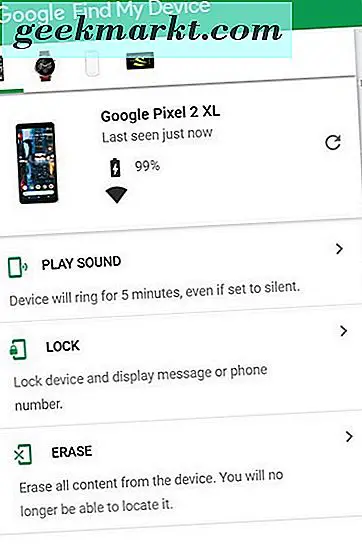
यदि आप Google के मेरा डिवाइस पृष्ठ ढूंढ रहे हैं, तो यहां यूआरएल लोड करें, अपने जीमेल खाते में साइन इन करें, और सुनिश्चित करें कि आपका फोन चुना गया है। डिस्प्ले के दाहिने तरफ, आपको एक डिस्प्ले वाला Google मानचित्र लेआउट दिखाई देगा जो आपके फोन के वर्तमान स्थान को दिखाता है। डिस्प्ले के बाईं तरफ, आपको एक टैब दिखाई देगा जिसमें तीन विकल्प होंगे: ध्वनि, लॉक करें और मिटाएं। स्वचालित रूप से डिवाइस रीसेट को ट्रिगर करने के लिए मिटा विकल्प को दबाएं। याद रखें कि इस विधि का उपयोग करने के लिए आपके फोन को चालू और इंटरनेट से कनेक्ट किया जाना है।
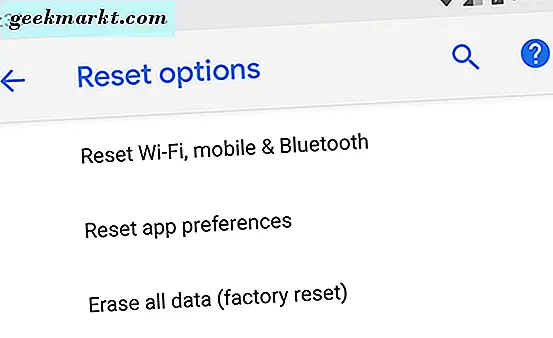
अब, अगर आपके पास फोन तक पहुंच नहीं है और वेब पर फोन को पुनर्स्थापित करने के लिए मेरा डिवाइस खोजें का उपयोग नहीं कर सकता है, तो आपको दूसरी विधि पर भरोसा करना होगा। डिवाइस को मैन्युअल रूप से मिटाने और फोन को रीसेट करने के लिए, आपको अपने डिवाइस की रिकवरी सिस्टम में लोड करने के लिए हार्डवेयर बटन का उपयोग करना होगा। यह प्रत्येक फोन पर थोड़ा अलग तरीके से पूरा किया जाता है, इसलिए आपका सबसे अच्छा विकल्प Google पर अपने फोन मॉडल को "पुनर्प्राप्ति में बूट" कीवर्ड के साथ खोजना है। कुछ डिवाइस, जैसे सैमसंग के फोन लाइनअप, वसूली में बूट करने के लिए काफी आसान हैं; आप फोन बंद कर देते हैं और वसूली में बूट करने के लिए एक विशिष्ट बटन संयोजन दबाकर रखें। अन्य फोन, जैसे कि Google के पिक्सेल 2 एक्सएल, अधिक जटिल हैं, आपको एक कुंजी पर दबाकर पकड़ने और रिकवरी में बूट करने के लिए सही समय पर एक और प्रेस करने की आवश्यकता होती है। प्रत्येक एंड्रॉइड फोन के लिए कई अलग-अलग विधियां हैं, मूल रूप से यह आपके फोन के लिए सही तरीके से खोजने की आवश्यकता है।
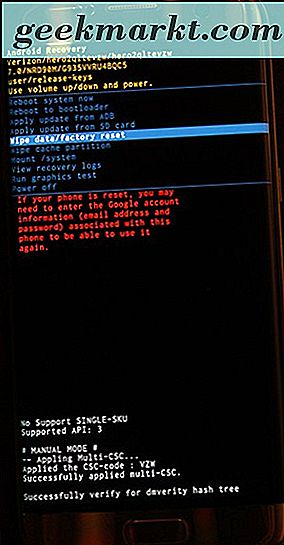
एक बार जब आप पुनर्प्राप्ति मोड में बूट हो जाते हैं, तब तक सूची के माध्यम से स्क्रॉल करने के लिए अपने डिवाइस की वॉल्यूम अप और वॉल्यूम डाउन बटन का उपयोग करें जब तक कि आप "डेटा / फैक्टरी रीसेट वाइप करें" तक पहुंचें। इस विकल्प का चयन करने के लिए पावर बटन का उपयोग करें, फिर अगले पर अपने चयन की पुष्टि करें प्रदर्शन। आपका फोन रीसेट करना शुरू हो जाएगा; सुनिश्चित करें कि फ़ोन को पर्याप्त शुल्क लिया गया है ताकि यह सुनिश्चित किया जा सके कि यह मरने के बिना कम से कम 30 मिनट तक टिक सकता है। एक बार जब आपका फोन मेनू स्क्रीन पर रीबूट हो जाए, तो आप अपने डिवाइस के लिए उपयोग किए गए Google खाते में लॉग इन करके अपना डिवाइस सेट अप कर सकते हैं। यह बहुत महत्वपूर्ण है कि आप उसी Google खाते का उपयोग करते हैं जिसका उपयोग आपने अपने फोन पर रीसेट करने से पहले किया था। एंड्रॉइड में एक अंतर्निहित सुरक्षा प्रोटोकॉल है जिसे फ़ैक्टरी रीसेट प्रोटेक्शन के नाम से जाना जाता है, जिसके लिए हाल ही में रीसेट किए गए फ़ोन की आवश्यकता होती है, जैसा कि डिवाइस पर पहले इस्तेमाल किया गया था, चोर को तुरंत चोरी किए गए फोन का उपयोग करने से रोकने के लिए। अगर आपके पास अपने Google खाते का पासवर्ड नहीं है, तो आप इसे रीसेट कर सकते हैं, लेकिन इसका मतलब है कि आप रीसेट के 24 घंटे बाद अपने फोन में लॉग इन नहीं कर पाएंगे।
गति के साथ अपने फोन अनलॉकिंग
अगर आपको अपने फोन में आने में परेशानी नहीं हो रही है, लेकिन आप यह सुनिश्चित करना चाहते हैं कि आपका फोन सुरक्षित है, साथ ही अपने दिन को आसान बनाने के लिए अपने फोन को कुछ गंभीर गति से अनलॉक कर रहा है, तो हमारे पास कुछ सलाह है। आपके डिवाइस को अनलॉक करने के लिए बहुत सारे विकल्प हैं, और वे सभी आपके फोन को अनलॉक करने और ऐसी स्थिति को रोकने में मदद करते हैं जहां आप अपने फोन के लिए कोड भूल जाते हैं।
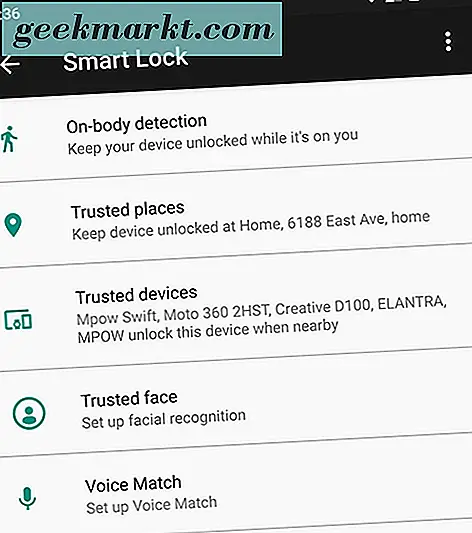
स्मार्ट लॉक
स्मार्ट लॉक एंड्रॉइड पर हमारे पसंदीदा टूल में से एक है जो अन्य प्लेटफार्मों पर अनुपलब्ध है। यह सुनिश्चित करना आसान बनाता है कि आपका फोन हमेशा सुरक्षित है, साथ ही साथ जब आप अपने डिवाइस तक पहुंच चाहते हैं तो अपने रास्ते से बाहर रहने के लिए काम कर रहे हैं। असल में, स्मार्ट लॉक एंड्रॉइड उपयोगकर्ताओं को अपने फोन को अनलॉक करने के कई तरीके प्रदान करता है, जब वे इसका उपयोग कर रहे होते हैं, जबकि इसे बंद करते समय इसे बंद कर दिया जाता है। स्मार्ट लॉक चालू करने के लिए, आपको अपने एंड्रॉइड डिवाइस पर अपने सेटिंग्स मेनू खोलने और सुरक्षा सबमेनू में जाने की आवश्यकता होगी। "डिवाइस सुरक्षा" के तहत, आपको स्मार्ट लॉक के लिए एक विकल्प मिल जाएगा। स्मार्ट लॉक दर्ज करने के लिए अपने पासकोड या पासवर्ड में टाइप करें, और आपको अपने फोन को अनलॉक करने के लिए पांच अद्वितीय विकल्प (लिखित रूप में) के साथ स्वागत किया जाएगा। आइए इनमें से प्रत्येक को तोड़ दें:
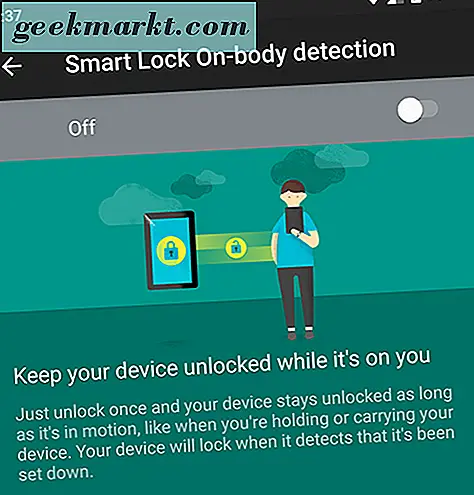
- ऑन-बॉडी डिटेक्शन: यह सेटिंग आपको लॉक को अक्षम करने से पहले आपके डिवाइस को अनलॉक करने की अनुमति देती है जब तक कि फ़ोन आपके हाथ में या आपके व्यक्ति पर न हो। अपने स्मार्टफ़ोन की सेंसर की सरणी का उपयोग करके, जब आपका डिवाइस उपयोग में होता है तो डिवाइस ट्रैक करता है, ताकि आप डिस्प्ले बंद कर सकें लेकिन फोन को आपके हाथ में रखकर अनलॉक कर दें। जब आपका फोन यह महसूस करता है कि इसे सेट किया गया है, तो आपका फोन स्वचालित रूप से फिर से लॉक हो जाएगा, पासवर्ड की आवश्यकता होगी। स्मार्ट लॉक ऑफ़र यह सबसे सुरक्षित तरीका नहीं है, लेकिन यह बहुत अच्छा है।
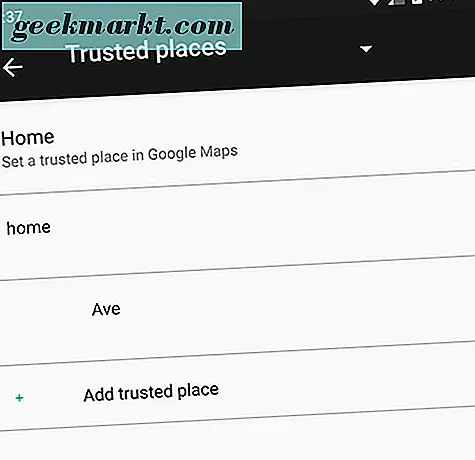
- भरोसेमंद स्थान: निश्चित रूप से, शहर में बाहर निकलने पर आपके फोन को लॉक रखना एक बात है, लेकिन जब आप अपने अपार्टमेंट में नेटफ्लिक्स देख रहे हैं तो आप इसके बारे में क्या सोचते हैं और आप बस बिना किसी चिंता के अपने फोन का उपयोग करने में सक्षम होना चाहते हैं आपका पासवर्ड? भरोसेमंद स्थान आपके फोन में जीपीएस का उपयोग यह पता लगाने के लिए करते हैं कि आप अपने चयन के सुरक्षित स्थान पर हैं, और स्वचालित रूप से आपके फोन को आपके लिए अनलॉक रखता है। जैसे ही आप अपना स्थान छोड़ते हैं, आपका फोन आपके और आपके डिवाइस के लिए चीजों को सुरक्षित और सुरक्षित रखता है।
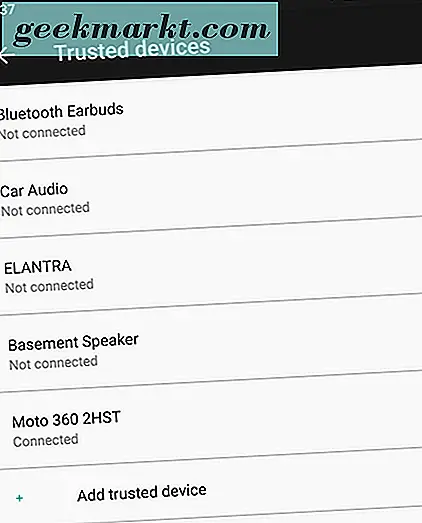
- विश्वसनीय डिवाइस: यह पांच स्मार्ट लॉक विकल्पों में से सबसे अच्छा हो सकता है, क्योंकि जब आप आस-पास होते हैं और अपने फोन को लॉक करते समय अपने डिवाइस को लॉक रखते हैं तो यह आपके डिवाइस को सुरक्षित रखने के लिए आदर्श है। क्या आपके पास स्मार्टवॉच, एक फिटनेस ट्रैकर, वायरलेस हेडफ़ोन का एक सेट, या ब्लूटूथ पर सिंक हो जाने वाले किसी अन्य डिवाइस के मालिक हैं? भरोसेमंद डिवाइस आपके लिए विकल्प हो सकते हैं, जिससे आप अपने फोन को अनलॉक कर सकते हैं जब आपका फोन आपके गैजेट के साथ जोड़ा जाता है। स्मार्टवॉच और फिटनेस ट्रैकर्स इसके लिए आदर्श हैं, लेकिन ब्लूटूथ हेडफ़ोन के साथ चलते समय, या ब्लूटूथ स्पीकर के सेट के साथ जोड़े जाने पर, आपकी ब्लूटूथ से सुसज्जित कार में ड्राइविंग करते समय यह आपके फोन को अनलॉक रखने में भी मदद करता है।
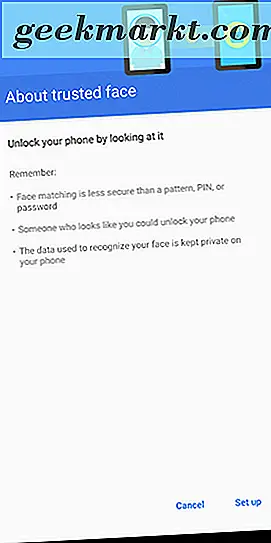
- भरोसेमंद चेहरा: फोन के बहुत सारे चेहरे अनलॉक फीचर हैं, हालांकि उनमें से कोई भी आईफोन एक्स पर फेसआईडी विधि के रूप में सुरक्षित नहीं है। फिर भी, अगर आप चाहते हैं, तो आप अपने कैमरे को अनुमति देने के लिए अपने डिवाइस पर विश्वसनीय चेहरा सक्षम कर सकते हैं जब यह आपको पहचानता है तो अपने फोन को स्वचालित रूप से अनलॉक करने के लिए। हालांकि, उपरोक्त तरीकों से भरोसेमंद चेहरे को अधिक आसानी से बेवकूफ़ बना दिया जाता है, खासतौर से आपकी तस्वीर के बाद-या यहां तक कि एक लुकली-आपके फोन को किसी भी सुरक्षा का उपयोग किए बिना अनलॉक कर सकता है। सावधानी के साथ इसका इस्तेमाल करें।
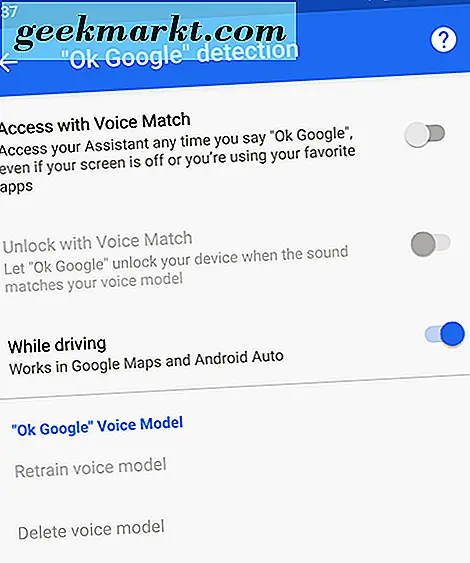
- वॉयस मैच: वॉयस मैच इस सूची के अन्य विकल्पों की तुलना में थोड़ा अलग है, क्योंकि बड़े पैमाने पर बोलते हुए, इसका उपयोग आपके डिवाइस को अनलॉक करने से अधिक Google सहायक को सक्रिय करने के लिए किया जाता है। यहां सौदा है: वॉयस मैच चालू करने से आप स्क्रीन पर बंद होने पर भी "ठीक Google" कहने पर हर बार अपने Google सहायक तक पहुंच सकते हैं। एक बार जब आप उस पशन को सक्षम कर लेंगे, तो आपके पास दूसरी पसंद है: "वॉयस मैच के साथ अनलॉक करें, " जो आपको अपने फोन पर स्वचालित रूप से अनलॉक करने की अनुमति देता है जब "वॉयस Google" आपके डिवाइस पर सहेजे गए वॉयस मॉडल से मेल खाता है।

आप इनमें से केवल एक या सभी को सक्षम कर सकते हैं, इसलिए चिंता न करें अगर आपको विश्वसनीय उपकरणों का विचार पसंद है लेकिन ऑन-बॉडी डिटेक्शन का उपयोग नहीं करना चाहते हैं। यदि स्मार्ट लॉक आपको ऐसा महसूस करता है कि आप इन सेटिंग्स को सक्षम करते समय अपने स्मार्टफ़ोन को सुरक्षित रूप से सुरक्षित नहीं रख सकते हैं, तो आपको चिंता करने की आवश्यकता नहीं है। स्मार्ट लॉक सक्षम प्रत्येक एंड्रॉइड स्मार्टफ़ोन में डिवाइस को मैन्युअल रूप से लॉक करने की क्षमता होती है, डिवाइस को सही तरीके से उपयोग करने के लिए पासकोड या फिंगरप्रिंट की आवश्यकता होती है। आपकी लॉक स्क्रीन के नीचे एक छोटा लॉक आइकन है जो आपको अपने फोन को मैन्युअल रूप से लॉक करने की पसंद देता है। आप इसका उपयोग कैसे करते हैं वास्तव में आपके डिवाइस के आधार पर थोड़ा अलग है; उदाहरण के लिए, सैमसंग डिवाइस ने ऐप को लॉक करने के लिए आइकन दबाया है, लेकिन पिक्सेल फोन ने आपको आइकन दबाकर दबाया है।
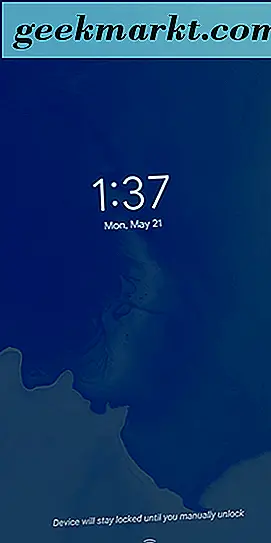
एक बार ऐसा करने के बाद, आपका फोन आपको एक छोटी अधिसूचना देगा जो आपको सतर्क कर देगा कि आपका डिवाइस मैन्युअल रूप से बंद कर दिया गया है, और जब तक कि आप अपने फिंगरप्रिंट को मैन्युअल रूप से अनलॉक करने के लिए तैयार न हों तब तक डिवाइस लॉक रहेगा (यदि आपने चालू किया है यह चालू) या आपका पासकोड। अपने फोन को मैन्युअल रूप से लॉक करने से सभी स्मार्ट लॉक अक्षम हो जाते हैं, इसलिए यदि आप एक विश्वसनीय ब्लूटूथ डिवाइस चालू करते हैं, तो आपको या तो अपने पासकोड या पासवर्ड को इनपुट करना होगा, या यदि आपके पास बॉयोमीट्रिक सुरक्षा सक्षम है तो डिवाइस को अनलॉक करने के लिए अपने फिंगरप्रिंट का उपयोग करना होगा। हम नीचे दिए गए अनुभाग में फिंगरप्रिंट के बारे में और बात करेंगे, और अधिक विशेष रूप से, आप एंड्रॉइड के आने वाले संस्करणों पर अपने बॉयोमीट्रिक डेटा को आपके खिलाफ इस्तेमाल करने से कैसे रोक सकते हैं।
स्मार्ट लॉक उन सुविधाओं में से एक है जो नो-ब्रेनर की तरह दिखते हैं, क्योंकि यह सेटअप करना और आपके लाभ के लिए उपयोग करना बहुत आसान है। उस ने कहा, स्मार्ट लॉक का उपयोग स्पष्ट रूप से सुरक्षा चिंताओं को बढ़ाता है, क्योंकि यह आपके फोन को अधिक बार अनलॉक रखता है। सुरक्षा के सही संयोजन और आपके लिए उपयोग में आसानी खोजने के लिए आप स्मार्ट लॉक के साथ खेलना चाहेंगे। हो सकता है कि इसका मतलब डिवाइस को अनलॉक करना है जब यह आपकी कार के ब्लूटूथ से जुड़ा हुआ हो और जब आप घर पर हों, लेकिन इसे काम पर सुरक्षित रखें और शरीर पर पहचान को अक्षम कर दें। आपके लिए जो भी सही संयोजन है, वह व्यक्तिगत निर्णय होगा, लेकिन स्मार्ट लॉक के पांच अलग-अलग तरीके उपलब्ध हैं, आपके पास चुनने के लिए बहुत से विकल्प और संयोजन हैं।
उंगलियों के निशान
2018 में लगभग हर एंड्रॉइड डिवाइस में डिवाइस के शरीर पर एक फिंगरप्रिंट सेंसर होता है, जिससे आप अपने फोन का उपयोग करते समय हर बार अपने पासकोड दर्ज करने की परेशानी के बिना आसानी से अपनी सामग्री तक पहुंच सकते हैं। फिंगरप्रिंट एकदम सही अनलॉकिंग विधि नहीं हैं, लेकिन वे तेज़, सुरक्षित हैं, और अधिकांश फोन पर चार फिंगरप्रिंट प्रविष्टियों से लैस हो सकते हैं। यदि आप अपने डिवाइस पर फिंगरप्रिंट सेंसर का उपयोग नहीं कर रहे हैं, तो आपको केवल बैकअप विकल्प बनाने के लिए इसे सक्षम करना चाहिए। यहां तक कि यदि आप पिन, पैटर्न या पासवर्ड जैसी अनलॉक विधि का उपयोग करके अपने फोन को अनलॉक करना पसंद करते हैं, तो फिंगरप्रिंट सही होते हैं यदि आप कभी भी उचित पासवर्ड जानने के बिना डिवाइस को गलती से लॉक करने के खतरे में हैं।
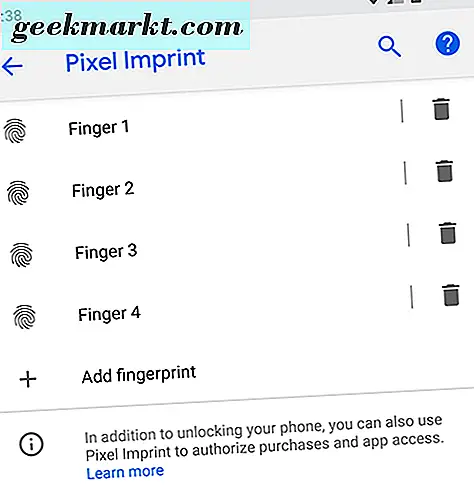
यदि आप अपने फोन को अनलॉक करने के लिए फिंगरप्रिंट का उपयोग करने वाले नहीं हैं, तो आप यह सुनिश्चित करने के लिए एक कदम उठा सकते हैं कि आप कभी भी भूल जाते हैं कि आपका पासकोड आपके फोन पर फिंगरप्रिंट सेट नहीं कर रहा है ताकि आपकी अंगूठी या इंडेक्स उंगली न हो। उदाहरण के लिए, इसे स्पष्ट किए बिना फिंगरप्रिंट प्रोग्राम करने के तरीके के रूप में अपनी पिंकी उंगली या अपनी अंगूठी की उंगली का उपयोग करने का प्रयास करें। यदि आप अपना कोड भूल जाते हैं तो आपके पास हमेशा अपने फिंगरप्रिंट को बैकअप के रूप में उपयोग करने का विकल्प होगा, लेकिन अन्यथा, जब आप हमेशा अपने फोन को अनलॉक करने का तरीका रखते हैं तो आपको अच्छा लगेगा। आप किसी ऐसे व्यक्ति के फिंगरप्रिंट का उपयोग करने का भी प्रयास कर सकते हैं, जिस पर आप भरोसा करते हैं, जैसे साझेदार या बच्चे, अगर केवल बैकअप रखना है जो आपके साथ हर समय नहीं होता है। यह विशेष रूप से अच्छा है यदि आप कानून प्रवर्तन द्वारा अपने फोन को अनलॉक करने के लिए मजबूर होने के बारे में चिंतित हैं, तो एक दबाने वाला पदार्थ जो हर समय अधिक प्रचलित होता जा रहा है।
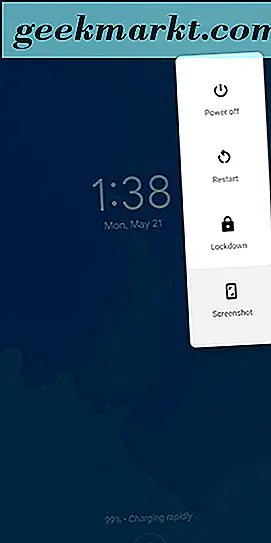
अंत में, यदि आप सुरक्षा चिंताओं के कारण अपने एंड्रॉइड डिवाइस पर अपने फिंगरप्रिंट को लॉगिंग करने के बारे में अभी भी चिंतित हैं, तो एंड्रॉइड पी की आने वाली रिलीज में एक सुरक्षा सुविधा है जिसमें आपको फिंगरप्रिंट स्कैनिंग को तुरंत अक्षम करने की अनुमति मिलती है यदि आप खुद को होने का खतरा पाते हैं अपने डिवाइस को अनलॉक करने के लिए मजबूर किया। सेटिंग मेनू में "लॉकडाउन" कहा जाता है, विकल्प आपको लॉक स्क्रीन पर पावर मेनू में दिखाई देने वाले विकल्प का उपयोग करके केवल फिंगरप्रिंट और स्मार्ट लॉक दोनों को तुरंत अक्षम करने की अनुमति देता है। यह केवल एक लॉक के लिए उन सुविधाओं को अक्षम करता है, लेकिन यदि आप ऐसी जगह पर हैं जहां आप चिंतित हैं, तो आपके बॉयोमीट्रिक या स्मार्टवॉच लॉक सुविधाओं का उपयोग आपके खिलाफ किया जा सकता है, यह अधिक सुरक्षित महसूस करने का एक अच्छा विकल्प है।
नोट्स और अनुस्मारक
यदि आप ऐसे व्यक्ति हैं जो ऊपर दिए गए स्मार्ट अनलॉक सुविधाओं का उपयोग करने के विचार पर अपने फोन और बाल्क पर एक जटिल पासवर्ड का उपयोग करना पसंद करते हैं, तो आप लॉक स्क्रीन टेक्स्ट डिस्प्ले को एक तरीके के रूप में उपयोग करने पर विचार करना चाहेंगे अपने पासवर्ड को याद रखने के लिए अपने आप को उपयोगी नोट्स और टिप्स छोड़ दें जो कि अधिक आसान है। बाजार में हर एंड्रॉइड डिवाइस को लॉक स्क्रीन पर एक संदेश रखने के लिए समर्थन है, और आप कुछ सुंदर संदेश प्रदर्शित कर सकते हैं। जबकि ज्यादातर लोग इसका उपयोग अपने फोन को लेबल करने के तरीके के रूप में करते हैं (एंड्रॉइड में उदाहरण "जो एंड्रॉइड" है), आप विंडोज़ और अन्य डेस्कटॉप ऑपरेटिंग सिस्टम से पुराने पासवर्ड संकेतों को निर्धारित करने के लिए इसका उपयोग भी कर सकते हैं।
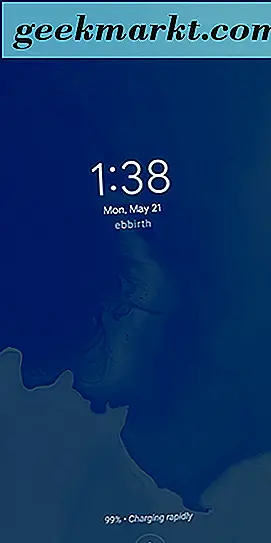
इसलिए, उदाहरण के लिए, यदि आपने अपनी बेटी (यानी, "एलिज़ाबेथ 1217") के नाम और जन्मतिथि के रूप में अपना पासवर्ड सेट किया है, तो आप " ई लीज़ा बी eth1217" के लिए अपनी लॉक स्क्रीन पर अनुस्मारक "ebbirth" के रूप में सेट कर सकते हैं। "यह किसी भी पासवर्ड के लिए किया जा सकता है, भले ही यह एक यादृच्छिक वाक्यांश है। उदाहरण के लिए, "कैंडी 9 06060 ब्लिंडर्स", आपकी लॉक स्क्रीन पर "रीज़्स, आभूषण, सनलाइट" के साथ संकेत दिया जा सकता है। आपको अभी भी संख्याओं और सही शब्दों को याद रखने के लिए काम करना होगा जो अन्य सामग्री के साथ मेल खाते हैं, लेकिन यह कर सकता है यह याद रखने में आपकी मदद करने में एक लंबा रास्ता तय करें कि आपका पासवर्ड इसे बिना दिए बिना क्या है। दोबारा, यह पूरी तरह से वैकल्पिक है, उपयोगकर्ताओं को अपने लंबे पासवर्ड याद रखने का तरीका बिना इसे देने या लिखने से निपटने के लिए।
पासवर्ड प्रबंधक
यह अंतिम युक्ति उन लोगों के लिए है जिनके पास पासवर्ड और पासकोड भूलने की प्रतिष्ठा है। यदि आप हमेशा अपने फोन पर अपना पासवर्ड खोने और लॉक होने के बारे में चिंतित हैं, तो हो सकता है कि आप एक अंतिम पासवर्ड या 1 पासवर्ड जैसे पासवर्ड मैनेजर का उपयोग करना चाहें, जो आपको अपने सभी पासवर्ड को एक ही अनलॉक के साथ एक ही स्थान पर सहेजने की अनुमति देता है, आमतौर पर आवश्यकता होती है अपने पासकोड तक पहुंच प्राप्त करने के लिए एक काफी लंबा वाक्यांश। हम पासवर्ड प्रबंधक शुरुआती लोगों के लिए लास्टपास की सलाह देते हैं, क्योंकि यह मुफ़्त है और बॉक्स के बाहर आपके सभी उपकरणों के साथ काम करता है। हम आपके घर में पासकोड को कहीं सुरक्षित और सुरक्षित लिखने की सलाह देते हैं, फिर सुरक्षित रखने के लिए लास्टपास के अंदर अपने फोन का पासवर्ड सहेजते हैं। यह एक अजीब पसंद की तरह प्रतीत हो सकता है, और यदि आप अपना पासवर्ड भूलना प्रबंधित करते हैं तो निश्चित रूप से अनलॉकिंग प्रक्रिया को तेज़ नहीं करेंगे, लेकिन आपके फोन के डेटा को सुरक्षित रखने के लिए बैकअप अनलॉक विधि रखना हमेशा अच्छा होता है।
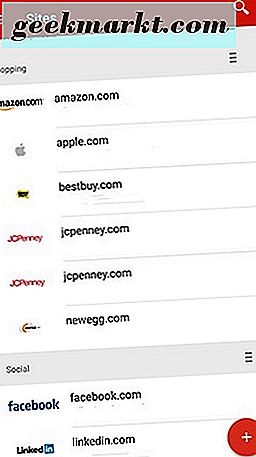
***
अपने फोन तक पहुंच खोना एक दुःस्वप्न है। यह वह जगह है जहां आपका सभी व्यक्तिगत डेटा बैंक खाते की जानकारी से आपके परिवार और दोस्तों की तस्वीरें, रहता है और सुरक्षित रखा जाता है। आपके डेटा से लॉक होने से दुनिया के अंत की तरह महसूस हो सकता है, लेकिन सौभाग्य से, यह होना जरूरी नहीं है। चाहे आप अपने खाते को लॉक करने के बारे में चिंतित हों, या आपने हाल ही में अपने फोन का पासवर्ड अपडेट कर लिया है और यह सुनिश्चित करना चाहते हैं कि आप इसे खोना नहीं चाहते हैं, तो यह सुनिश्चित करने के लिए बहुत सारे विकल्प हैं कि आप पहुंच खोना न करें। और यहां तक कि यदि आपके पास है, तो आप अपने खाते में वापस आने के लिए मौजूद विभिन्न विकल्पों के लिए धन्यवाद, भाग्य से पूरी तरह से बाहर नहीं हैं।
यदि आप अपने फोन को तेज़ी से अनलॉक करने का कोई तरीका ढूंढ रहे हैं, तो यह सुनिश्चित करने के लिए सभी प्रकार के अवसर हैं कि आपका एंड्रॉइड डिवाइस हर बार अपना पासवर्ड दर्ज किए बिना लॉगिन करने के लिए तैयार है। बॉयोमीट्रिक सुरक्षा मोबाइल क्षेत्र में काफी आम हो गई है, और इसी तरह, एंड्रॉइड पर स्मार्ट लॉक ने आपके डिवाइस को सुरक्षित रखना आसान बना दिया है जब इसे होने और अनलॉक करने की आवश्यकता होती है। कुल मिलाकर, एंड्रॉइड पर सुरक्षा विकल्प इतने भरपूर हो गए हैं कि आपके एंड्रॉइड डिवाइस पर किसी प्रकार की सुरक्षा न रखने का कोई कारण नहीं है। खाता जानकारी को सहेजने से पहले बस सुनिश्चित करें कि आपको पासवर्ड याद है।